e-Taxでの確定申告用にダウンロードした、「JPKI利用者ソフト」で「ICカードリーダー」を設定する方法を紹介します。
公的個人認証サービス
e-Taxで利用できる利用者ソフトは、「公的個人認証サービス ポータルサイト」からダウンロードできます。
その他に、マイナンバーカードや、PaSoRiなどのICカードリーダーも必要になるので、オンラインで利用するには事前準備が結構大変です。
手動でインストール
ダウンロードしたら、早速インストールを行います。(Windows版を例にして紹介しています)
具体的には、次のような手順で進めます。
1. インストーラーの起動後に、ユーザーアカウント制御の画面が表示されたら「はい」をクリックします。
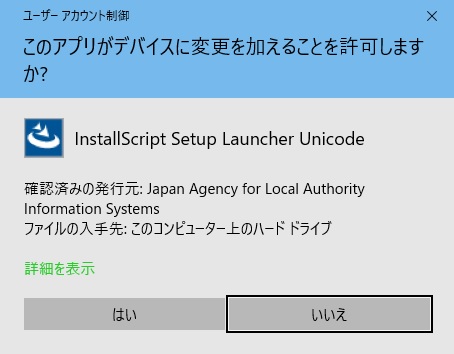
2. 「公的認証サービス 利用者クライアントソフト」画面が表示されます。「次へ」ボタンをクリックします。
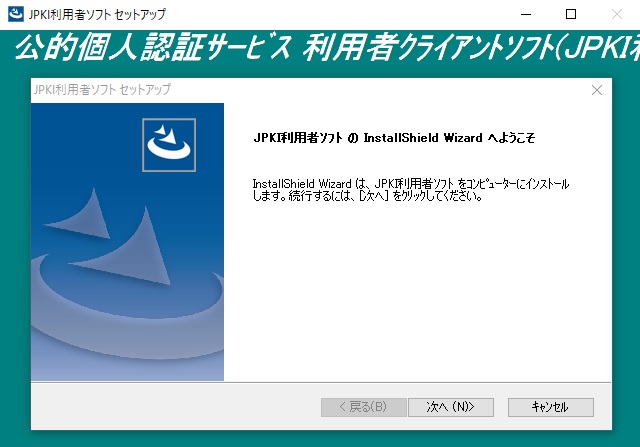
3. 「インストール先」画面で「次へ」ボタンをクリックします。
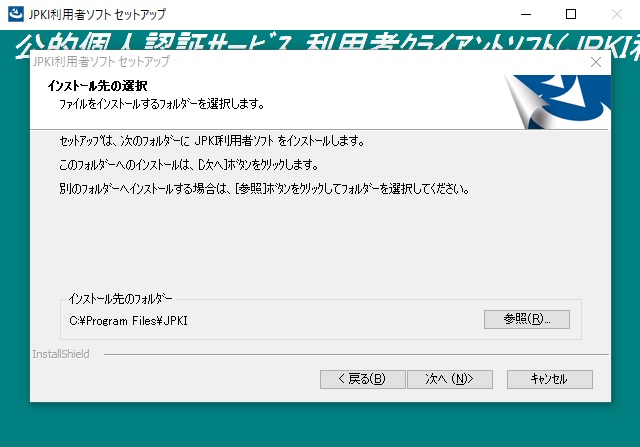
4. 「プログラム フォルダーの選択」画面で「次へ」ボタンをクリックします。
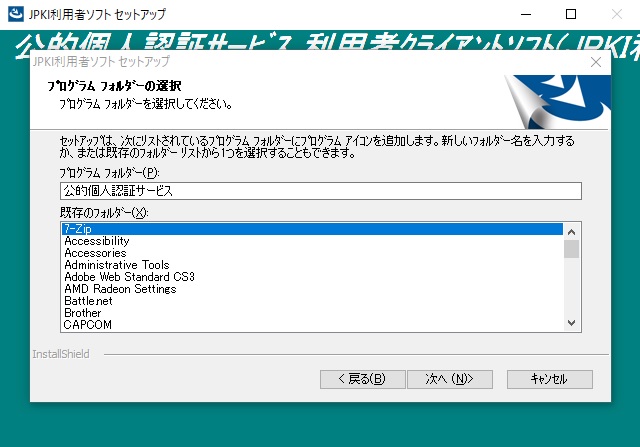
5. 「ファイル コピーの開始」画面で「次へ」ボタンをクリックします。
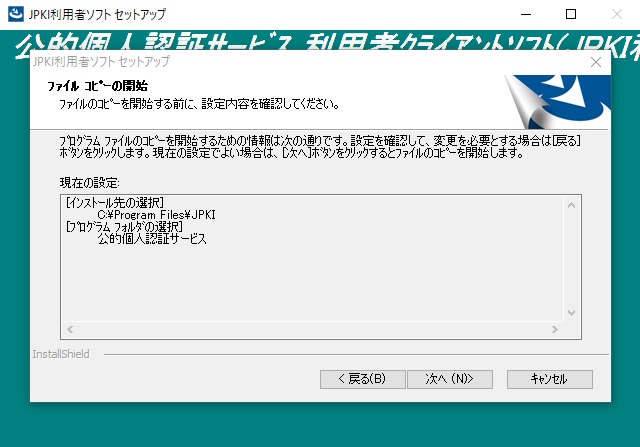
6. インストールの途中で「更新通知設定」画面が表示されます。後で変更できるので、「はい」ボタンをクリックして続行します。
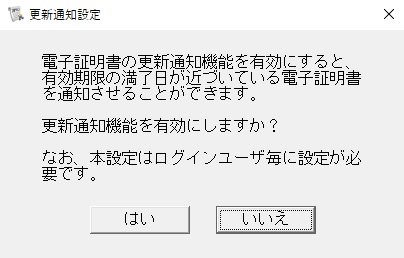
7. この画面は、何言っているか分かりませんが表示されたら「OK」ボタンをクリックして先に進めます。
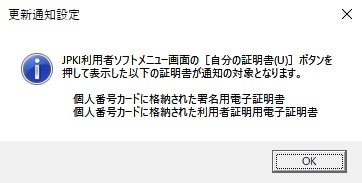
8. 「インストールの完了」画面で「完了」ボタンをクリックしてセットアップが終了します。
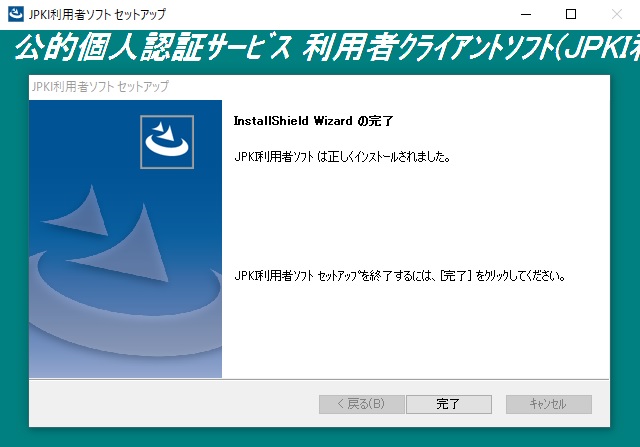
デバイスの確認
ICカードリーダー(PaSoRiなど)の動作確認を行います。
1. PaSoRiにマイナンバーカードを乗せて「スタート|公的個人認証サービス|JPKI利用者ソフト」メニューを選択します。
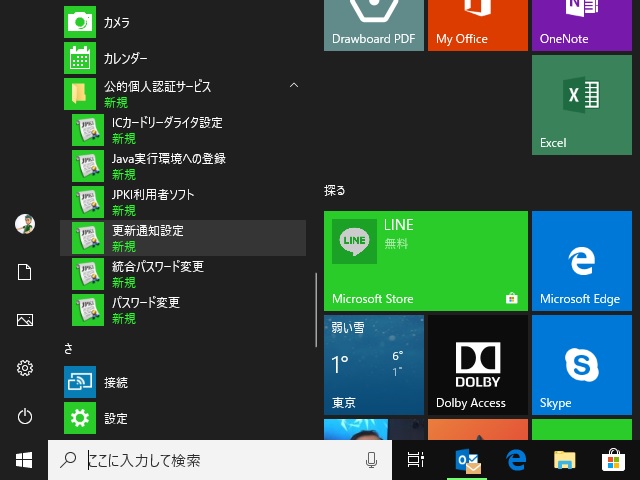
2. 表示された「JPKIソフト」画面で「証明書をみる」にある「自分の証明書」ボタンをクリックします。

3. 「パスワード」を確認する画面が表示されるので、マイナンバーカードを申請する時に設定したパスワードを入力します。(5回連続して間違えると、リセットしに役所行きになるので注意して入力ください)
4. マイナンバーカードに入っている電子証明書の内容が表示されます。
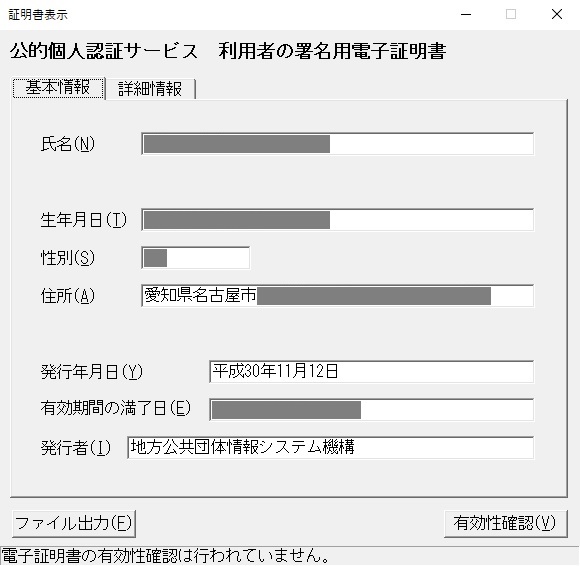
5. 「閉じる」ボタンが無いので、左上の「×」ボタンで画面を閉じます。
「自分の証明書」ボタンをクリックした時に、「ICカードに接続できません」メッセージが表示される場合は、リーダライタ設定に問題があるので「ICカードリーダライタ設定」を確認します。
更新通知設定の変更
「JPKI利用者ソフト」のセットアップ途中で表示された「更新通知設定」の変更は、次の手順で行います。
1. 「スタート|公的個人認証サービス|更新通知設定」メニューを選択します。
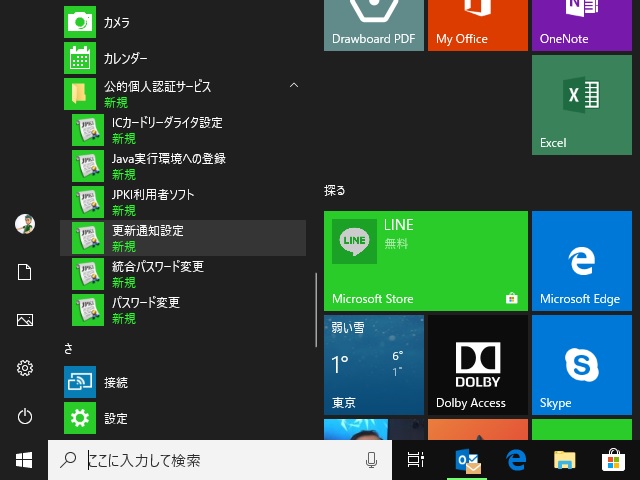
2. 「更新通知設定」画面で「はい」または「いいえ」をクリックします。
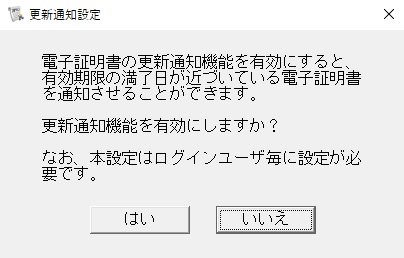
3. また何言っているのか分からないメッセージは「OK」ボタンで閉じます。
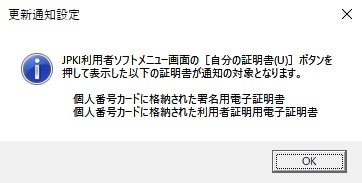
これで操作は終了です。
まとめ
途中、訳の分からないメッセージが表示されるので不安になりますが、ICカードリーダーを先に接続してセットアップされていれば、インストール自体はそんなに難しくはありません。
これからe-Taxなどで公的認証サービスを利用する方の参考になれば幸いです。
スポンサーリンク
最後までご覧いただきありがとうございます。
